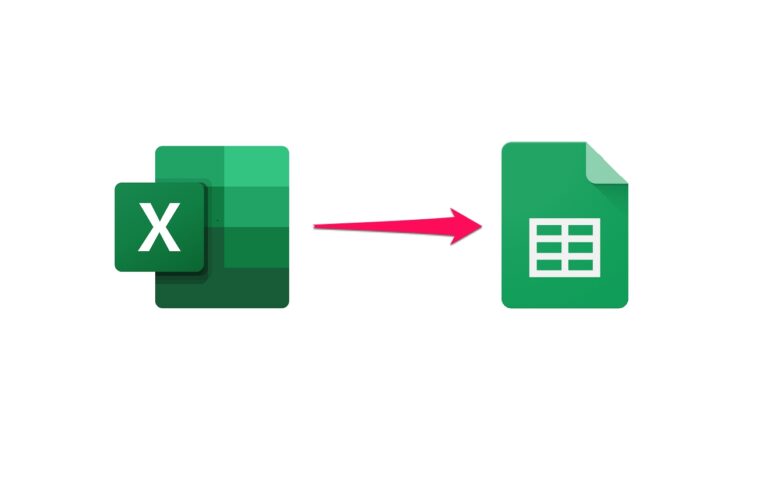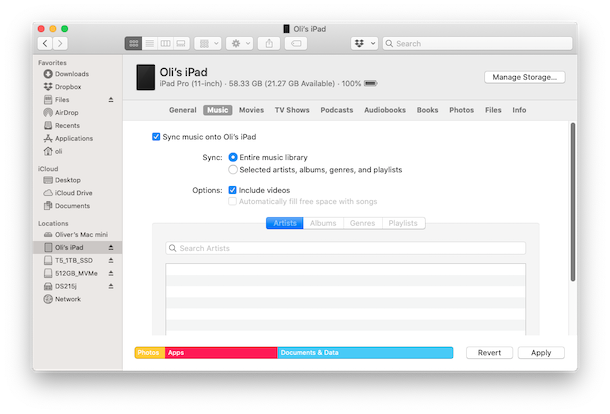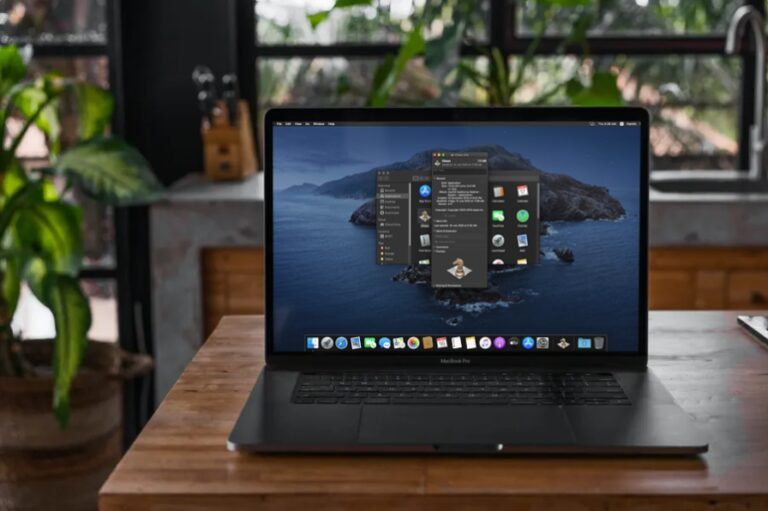Скрыть все окна на Mac с помощью сочетаний клавиш

Искусственный интеллект поможет тебе заработать!
Мы собираемся поделиться несколькими подходами к скрытию окон приложений в Mac OS X с помощью сочетаний клавиш. Это отличная коллекция советов, которая, несомненно, ускорит ваш рабочий процесс Mac, если вы запомните нажатия клавиш и поймете, как они работают.
Чтобы быть полностью понятным, скрытие окна делает именно то, на что похоже, оно скрывает окна приложения, но делает не закройте их. Все скрытые окна можно снова сделать видимыми, снова выбрав приложение.
Как мгновенно скрыть ВСЕ окна в активном приложении Mac OS X
Программы для Windows, мобильные приложения, игры - ВСЁ БЕСПЛАТНО, в нашем закрытом телеграмм канале - Подписывайтесь:)
Если вам нужно быстро скрыть все окна в активном приложении Mac OS X, просто нажмите Command + H и все окна приложений станут скрытыми. Затем вы можете вручную получить окна приложения, щелкнув значок приложения в Dock.
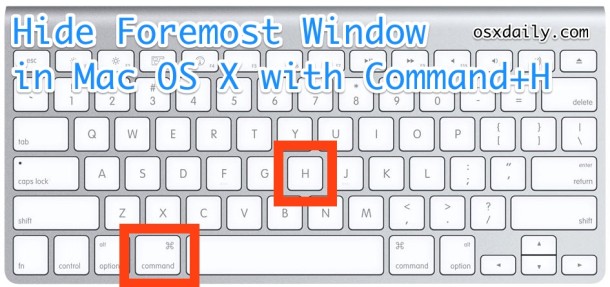
Как скрыть все окна *Кроме* текущее активное приложение / окно
Еще одна отличная альтернатива – скрыть все окна на экране, кроме текущего активного окна или приложения. Для этого нажмите Command + Option + H в любое время. Это отличный трюк, который помогает сосредоточиться на текущей задаче, так как буквально все, кроме самого главного приложения, будет мгновенно скрыто на экране Mac. Опять же, вы можете восстановить эти скрытые окна, щелкнув значок приложения Dock.
Я бы порекомендовал объединить оба этих совета с возможностью сделать скрытые значки приложений полупрозрачными в Dock, которая активируется с помощью простой команды терминала и помогает определить, какие приложения скрыты, с помощью визуального индикатора, который довольно очевиден. Он отлично работает с использованием вышеупомянутых команд.
Скрытие приложений и Windows из меню приложений в OS X
Любой активный пункт меню приложения также можно использовать для скрытия текущего приложения или для скрытия других приложений. Просто потяните вниз активный в данный момент элемент строки меню приложений (например, в Safari вы должны щелкнуть меню Safari) и выберите либо «Скрыть имя приложения», либо «Скрыть другие».
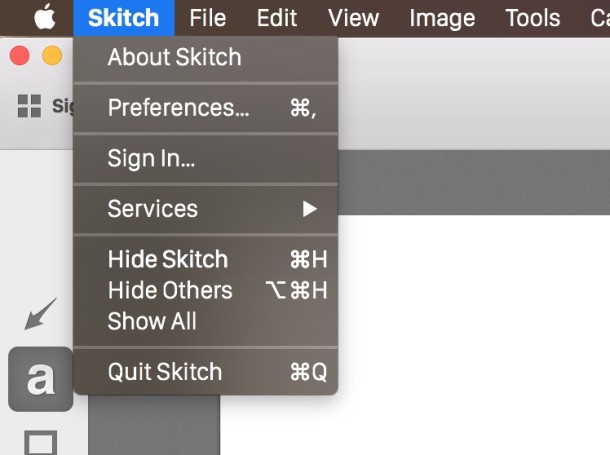
С этими параметрами меню связаны сочетания клавиш.
Скрыться от активных приложений, нажав Option + щелкнув в другом месте
Вы также можете удерживать нажатой клавишу Option и щелкнуть вдали от приложения Mac, и это скроет приложение или окна, в которых выполняется щелчок.
Помните, что скрытие окон – это не то же самое, что закрытие окон, хотя есть нажатие клавиши, чтобы закрыть все окна и в Mac OS X. Знать одинаково полезно, только другое!
Программы для Windows, мобильные приложения, игры - ВСЁ БЕСПЛАТНО, в нашем закрытом телеграмм канале - Подписывайтесь:)